X
Nuestro equipo de editores e investigadores capacitados han sido autores de este artículo y lo han validado por su precisión y amplitud.
El equipo de contenido de wikiHow revisa cuidadosamente el trabajo de nuestro personal editorial para asegurar que cada artículo cumpla con nuestros altos estándares de calidad.
Este artículo ha sido visto 2438 veces.
Este wikiHow te enseñará cómo ver una lista de sitios web a los que has accedido en Safari usando una Mac, un iPhone o un iPad.
Pasos
Método 1
Método 1 de 2:
iPhone o iPad
-
1Abre Safari. El ícono de esta aplicación es una brújula roja con un disco rojo y blanco en su interior. Normalmente está en la pantalla de inicio.
-
2Toca el ícono del libro abierto. Está en la barra de la parte inferior de la pantalla.
-
3Toca el botón del reloj. Es el tercer botón en la parte superior de la pantalla. Aparecerá una lista de los sitios web que has visitado en Safari.
- Si iniciaste sesión con el mismo ID de Apple que usas para iniciar sesión en tu Mac, entonces en esta lista verás también el historial de Safari de tu Mac.
-
4Borra el historial (opcional). Si quieres borrar todo rastro del historial de navegación, sigue estos pasos:
- Toca Borrar en la esquina inferior izquierda de la pantalla del historial.
- Selecciona el período para el cual quieres borrar el historial. Si quieres eliminar todos los registros Todo el historial.
Anuncio
Método 2
Método 2 de 2:
macOS
-
1Abre Safari en tu Mac. El ícono de esta aplicación es una brújula roja con un disco rojo y blanco en su interior. Lo encontrarás en el dock, que normalmente está en la parte inferior de la pantalla.
-
2Haz clic en el menú Historial. Es la barra de menú de la parte superior de la pantalla.
-
3Haz clic en Mostrar todo el historial. Aparecerá una lista de todos los sitios web que has visitado.[1]
- Si iniciaste sesión con el mismo ID de Apple que usas para iniciar sesión en tu iPhone o iPad, entonces verás también los sitios que hayas visitado en esos dispositivos.
-
4Busca un sitio (opcional). Si quieres buscar algo en particular, empieza a escribir en la barra de búsqueda de la parte superior de la pantalla. Aparecerá una lista de resultados que coincidan con tu búsqueda. Haz clic en alguno de los sitios si quieres abrirlo en Safari.
-
5Borra el historial (opcional). Si quieres borrar todos los sitios del historial, sigue estos pasos:[2]
- Haz clic en el menú Historial.
- Haz clic en Borrar historial….
- Selecciona un período en el menú desplegable.
- Haz clic en Borrar historial.
Anuncio
Referencias
Acerca de este wikiHow
Anuncio




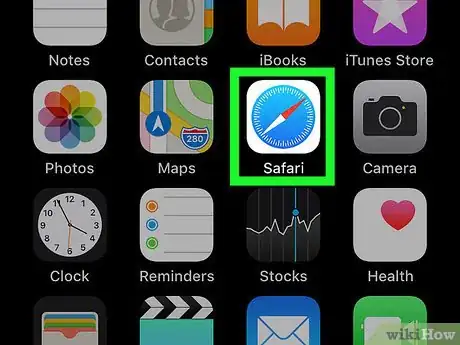

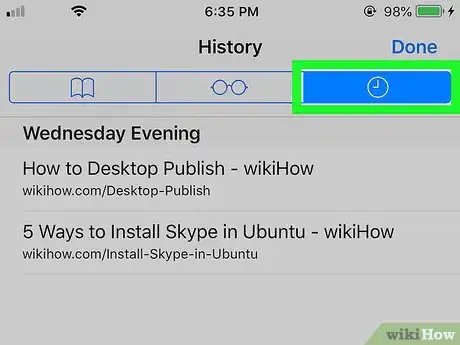
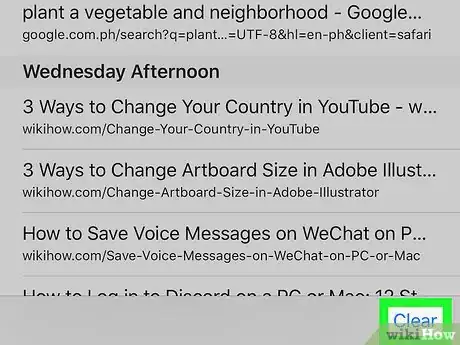

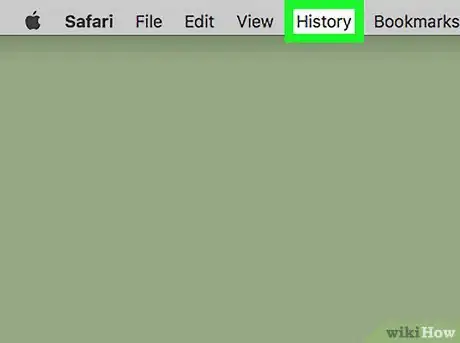
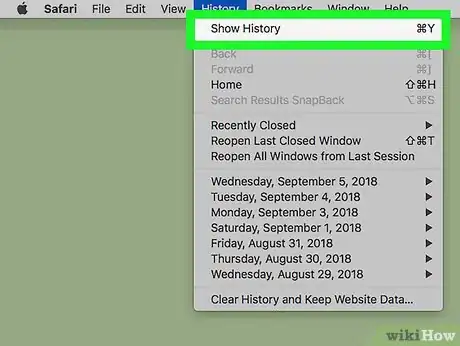
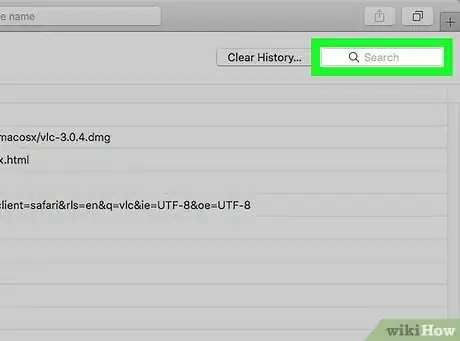

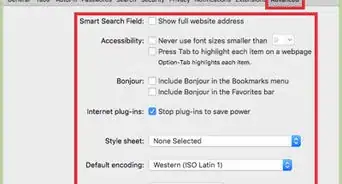
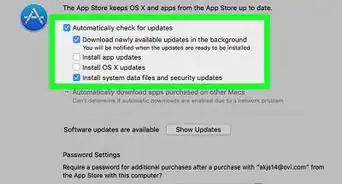
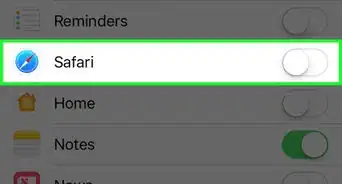

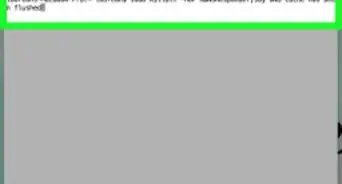

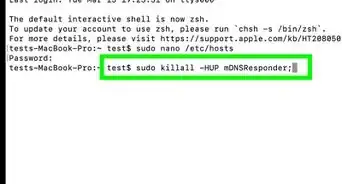
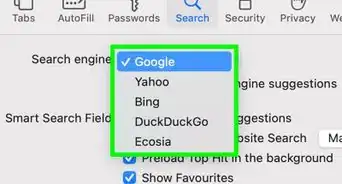
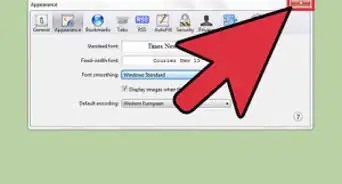

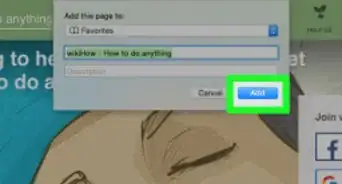
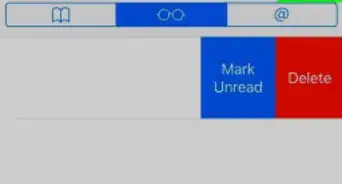

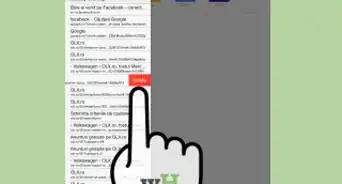
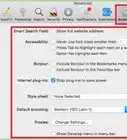
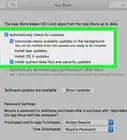
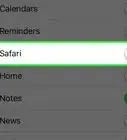
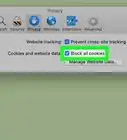

El equipo de contenido de wikiHow revisa cuidadosamente el trabajo de nuestro personal editorial para asegurar que cada artículo cumpla con nuestros altos estándares de calidad. Este artículo ha sido visto 2438 veces.